Hinzufügen von Ereignissen zu Google Kalender über SMS (und mehr!)
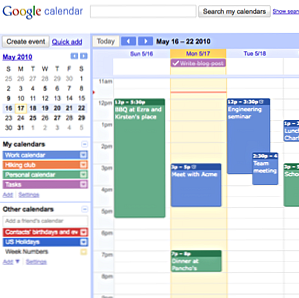
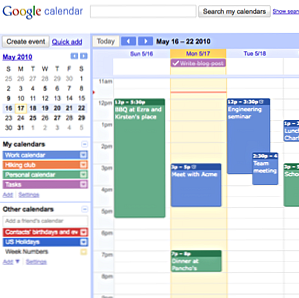 Viele von uns verwenden Google Kalender jeden Tag, ohne sich über all die nützlichen Dinge Gedanken zu machen, die sie für Sie tun können. Hin und wieder werden Sie wahrscheinlich auf eine Google-Kalender-Funktion achten, an die Sie zuvor nicht wirklich gedacht oder bemerkt haben, und die nachdenkt “Nun, ich sollte das definitiv einrichten - das ist SO NÜTZLICH!”. Zweifellos ist das Hinzufügen von Kalendereinträgen per SMS eine andere Sache.
Viele von uns verwenden Google Kalender jeden Tag, ohne sich über all die nützlichen Dinge Gedanken zu machen, die sie für Sie tun können. Hin und wieder werden Sie wahrscheinlich auf eine Google-Kalender-Funktion achten, an die Sie zuvor nicht wirklich gedacht oder bemerkt haben, und die nachdenkt “Nun, ich sollte das definitiv einrichten - das ist SO NÜTZLICH!”. Zweifellos ist das Hinzufügen von Kalendereinträgen per SMS eine andere Sache.
Wenn Sie kein Smartphone besitzen, ist dies eine Funktion, die für Sie möglicherweise unverzichtbar ist. Der SMS-Zugang ist das ideale Gateway zwischen normalen Telefonen und dem Internet, wie Twitter sehr gut bemerkte. Finden Sie heraus, wie einfach es ist, SMS-Kalendereinträge und andere nützliche Goodies einzurichten!
Wenn Sie ein Smartphone haben, auf dem Ihr lokaler Kalender perfekt mit Google Kalender synchronisiert, fragen Sie sich vielleicht, warum Sie Einträge per SMS hinzufügen müssen. Dies kann die perfekte Möglichkeit sein, einen Eintrag hinzuzufügen, wenn Sie keinen 3G-Zugang haben und einen Dritten sofort auf etwas aufmerksam machen müssen, wenn Sie in einen freigegebenen Kalender eintreten.
SMS-Kalendereintrag schreiben und senden
Benutzer können den SMS-Kalendereintrag in einfacher Sprache eingeben, und Google Calendar wird ihn interpretieren und für Sie eingeben. Zum Beispiel ein Eintrag wie “Mittagessen mit Rebecca im Riverside Restaurant am Montag” wird als eingegeben “Mittagessen mit Rebecca” in einem Zeitfenster von “Montag, 13 Uhr” und mit dem Standort von “Riverside Restaurant”.
Alle Einträge werden zu Ihrem Hauptkalender hinzugefügt.

Dies ist im Wesentlichen der gleiche Vorgang wie bei der Eingabe eines Kalendereintrags mit der Funktion "Schnellerstellung" in Google Kalender.
Überprüfen Sie Ihre bevorstehenden Ereignisse per SMS
Google ermöglicht Nutzern von Google Kalender in den USA, ihre anstehenden Kalendereinträge per SMS zu prüfen. Alles, was Sie tun müssen, ist eine kurze SMS an Google Kalender zu senden, und Ihre bevorstehenden Ereignisse werden in dem von Ihnen gewünschten Format zurückgegeben.

Dies sind die Befehle, die Sie im Nachrichtentext verwenden können:
'next': Fordern Sie Ihr nächstes geplantes Ereignis an.
'day: Fordern Sie alle geplanten Termine für den heutigen Tag an.
'nday': Fordern Sie Ihre Termine für den nächsten Tag an.
Beachten Sie, dass Sie nur Informationen aus Ihrem Hauptkalender senden können.
SMS-Benachrichtigungen von Kalendereinträgen
SMS-Benachrichtigungen zu Kalendereinträgen können pro Ereignis oder für jedes Ereignis in einem bestimmten Kalender eingerichtet werden. Dies sind fantastische Neuigkeiten für Familien, die Kalender gemeinsam nutzen, oder für Personen, die Ereignisse von Facebook importieren. Dies bedeutet, dass Sie einige Stunden vor dem Eintreten von Ereignissen Erinnerungen erhalten können, damit Sie keine Ereignisse verpassen oder sich unnötig Sorgen machen.

SMS-Kalendereintrag und Überprüfung nur in den USA verfügbar
Die Nummer für die SMS-Ereigniserstellung ist derzeit nur in den USA verfügbar. Die Kurzwahlnummer buchstabiert das Wort GVENT (48368), um es einprägsam zu machen.
Kalenderbenachrichtigungen sind jedoch in den meisten Ländern der Welt verfügbar.
Einrichten von Mobiltelefonen in Google Kalender
Unabhängig davon, ob Sie Benachrichtigungen, Kalendereinträge verwenden oder Ihren Kalender per SMS abrufen möchten, müssen Sie Ihre Handynummer bei Google bestätigen. Das ist ziemlich einfach.

Gehen Sie zu Google Kalender Einstellungen> Mobile Setup und geben Sie Ihre Mobiltelefondetails ein. Sie erhalten eine Bestätigungsnummer per SMS, die Sie auf derselben Seite eingeben können. Sobald Sie fertig sind, kann Google Kalenderbenachrichtigungen senden und Ihre Anfragen erhalten, wenn Sie in den USA leben.
Mehr zu Google Kalender
Google Calendar bietet so viele nützliche Tipps und Tricks, die Sie nutzen können. Hier ist eine Handvoll mehr, die Sie gerne hätten:
- 10 Awesome Google Calendar-Funktionen, die Sie ausprobieren sollten 10 Awesome Google Calendar-Funktionen, die Sie ausprobieren sollten 10 Awesome Google Calendar-Funktionen, die Sie ausprobieren sollten Lesen Sie mehr
- Organisieren Sie dieses Semester mit Google Kalender Organisieren Sie dieses Semester mit Google Kalender Organisieren Sie dieses Semester mit Google Kalender Lesen Sie mehr
- Wie und warum synchronisieren Sie Mac OS X iCal mit Google Kalender? So synchronisieren Sie iCal mit Google Kalender auf dem Mac. So synchronisieren Sie iCal mit Google Kalender auf dem Mac. Weitere Informationen finden Sie hier
Was ist dein Lieblingstool für Google Kalender? Gibt es Add-Ons oder Greasemonkey-Skripts für Google Kalender, ohne die Sie nicht leben können? Lass es uns in den Kommentaren wissen!
Erfahren Sie mehr über: Kalender, Google Kalender, SMS.


